Płatności dla Dostawców
Rejestrację płatności za konkretne dokumenty zakupu dokonuje się w module Zakupy lub Księgowość programu księgowego online mKsiegowa.pl.
Uwaga: Wygląd ekranu oraz pozycja w menu mogą się różnić, w zależności od wybranej skórki.
1. Opis dokumentu
Opcja ta jest podobna do dokumentu Wypłaty wprowadzanego w module Księgowość. Główna różnica polega na tym, że w tym dokumencie program pokazuje wszystkie nie zapłacone faktury, co ułatwia kojarzenie wypłat bankowych i kasowych z konkretnymi dokumentami.
Po wybraniu dostawcy w polu Płatność dla pojawia się tabelka ze wszystkimi niezapłaconymi dokumentami zakupu tego dostawcy. Jeżeli na daną chwilę wszystkie dokumenty są rozliczone, wówczas program nie wyświetla żadnych dokumentów, natomiast pozwala wprowadzić wypłatę z banku lub kasy dla tego dostawcy. Można w tym wypadku zarejestrować wypłaty od dostawcy, które będą rozliczone z dokumentami wprowadzonymi w terminie późniejszym.
Sposób realizacji wypłaty jest podobny do opisanego tutaj: Wypłaty.
Program nadaje kolejny numer ewidencyjny dla dokumentu. Możemy tworzyć kilka ciągów numeracyjnych dokumentów wypłat. Sposób definiowania ciągów jest opisany w Numeracja dokumentów.
2. Rejestracja wypłat za dokumenty zakupu
Jeżeli w systemie są zarejestrowane nie zapłacone dokumenty zakupu dla wybranego dostawcy, zostaną one wyświetlone na ekranie.Do dokumentu wypłaty zaznaczamy kwoty w kolumnie Tu Rozliczone. Jeżeli chcemy wybrać całą kwotę dokumentu wówczas należy kliknąć Wszystko po prawej stronie w danym wierszu. Program podlicza kwotę wypłaty w polu Wartość w dolnej części ekranu.Zatwierdzenia dokumentu dokonuje się klawiszem Wprowadź płatność.
Po wprowadzeniu wypłaty program generuje dokument o symbolu KWd. W kolejnym ekranie można:
- skorzystać z opcji Drukuj Potwierdzenie Zapłaty
- wysłać potwierdzenie zapłaty emailem do kontrahenta
- podglądać zapisy księgi głównej dla tej płatności
- wprowadzić następną płatność dla dostawcy
Ponadto dokument pojawia się w raporcie płatniczym z symbolem KWd.
Wprowadzone dokumenty można też przeglądać w funkcji Dziennik Księgowań w module Księgowość.Dokumenty te można też wyszukiwać w module Zakupy -> Transakcje Dostawców, Korekty.
3. Wprowadzanie dokumentów walutowych - różnice kursowe
Jeżeli dokumentem płatności z rachunku walutowego rozliczona zostaje faktura w innej walucie, wówczas program pozwala na wprowadzenie obydwu kwot w odpowiednich walutach. Ponieważ dokument płatności zostaje zaksięgowany w PLN, program przelicza każdą kwotę według ustawionych kursów. Ewentualna różnica zostaje zaksięgowana na konto różnic kursowych.
Kwotę wypłaty wprowadzamy w walucie rachunku bankowego (ew. kasy), natomiast kwotę dokumentu (faktury) rozliczamy w walucie kontrahenta:
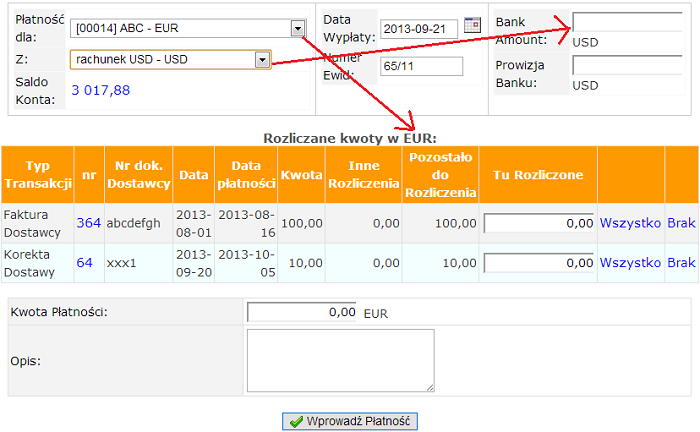
Ewentualny różnice wynikające z przeliczeń kursów obydwu walut zostaną zaksięgowane automatycznie. Księgowanie może wyglądać następująco:
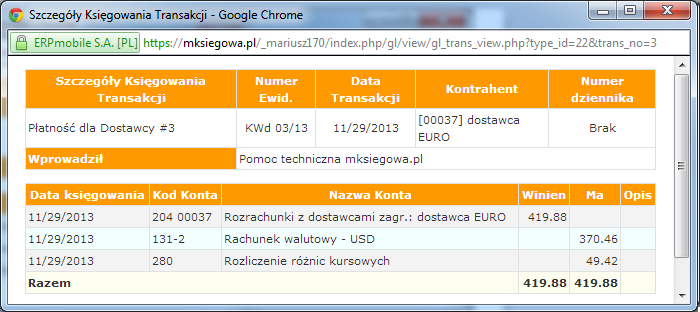
4. Sposób księgowania dokumentu płatności
Każdy, wprowadzony dokument płatności jest zapisywany w dzienniku księgowym jako typ Płatność dla Dostawcy.
Schemat księgowania jest następujący:
| Nazwa konto księgowego | Gdzie je można ustawić | Strona |
|---|---|---|
| Konto Zobowiązań | Dostawcy | Winien |
| Konto Rozliczeniowe wybrane przy wprowadzaniu dokumentu | Konta Rozliczeniowe - Konfiguracja | Ma |
Ponadto, jeżeli w polu Prowizja bankowa wprowadzona jest kwota, program:
- powiększy odpowiednio kwot obciążenia konta rozliczeniowego (zwykle rachunku bankowego lub kasy),
- zaksięguje kwotę prowizji na konto ustawione w Ustawienia Systemowe i Księgi Głównej, w polu Konto księgowe opłat bankowych.
Przykład konfiguracji płatności dla dostawców.
5. Sygnalizowanie wprowadzonych wcześniej korekt
Jeżeli mechanizm księgowania korekty kosztów podatkowych po dacie wymaganej zapłaty faktur zakupu jest włączony, program sygnalizuje takie faktury w prawej kolumnie, za pomocą ikonki  .
.
Sposób obsługi korekt opisany jest w artykule na temat księgowania kosztów po dacie wymaganej zapłaty.
6. Modyfikacja dokumentu płatności
Modyfikacja wprowadzonej wcześniej płatności jest możliwa w:
7. Przekroje
Jeżeli program ma włączony mechanizm raportowania przekrojowego (o ile jest używany mechanizm przekrojów - czytaj: Przekroje), w nagłówku dokumentu można wybrać odpowiednie przekroje do których płatność jest przypisana.

